I. MỤC ĐÍCH
Giúp nhà hàng thiết lập và sử dụng tính năng chấm công để theo dõi và quản lý giờ làm việc của nhân viên:
- Thiết lập tính năng chấm công trên Web quản lý
- Nhân viên thực hiện chấm công đầu ca và cuối ca làm việc
II. XEM PHIM HƯỚNG DẪN
Xem phim hướng dẫn Tại đây.
III. CÁC BƯỚC THỰC HIỆN
3.1. Thiết lập tính năng chấm công trên Web quản lý
1. Đăng nhập vào trang quản lý bằng tài khoản của bạn
2. Trong Menu điều hướng, nhấn vào Timekeeping và chọn Active
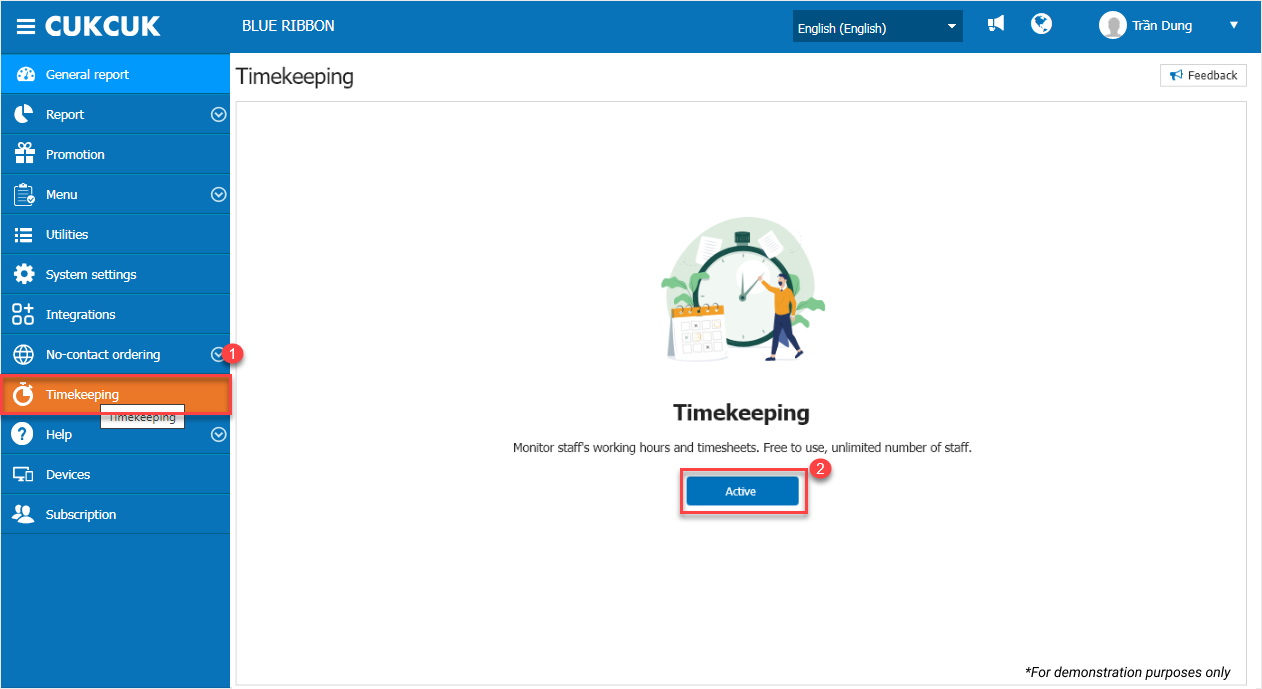
3. Chọn tab Settings, chương trình đã mặc định sẵn một số tính năng. Nếu quy trình làm việc của nhà hàng khác với những thông tin ở đây, cho phép quản lý thiết lập lại.
Sau đó, nhấn Save để lưu lại
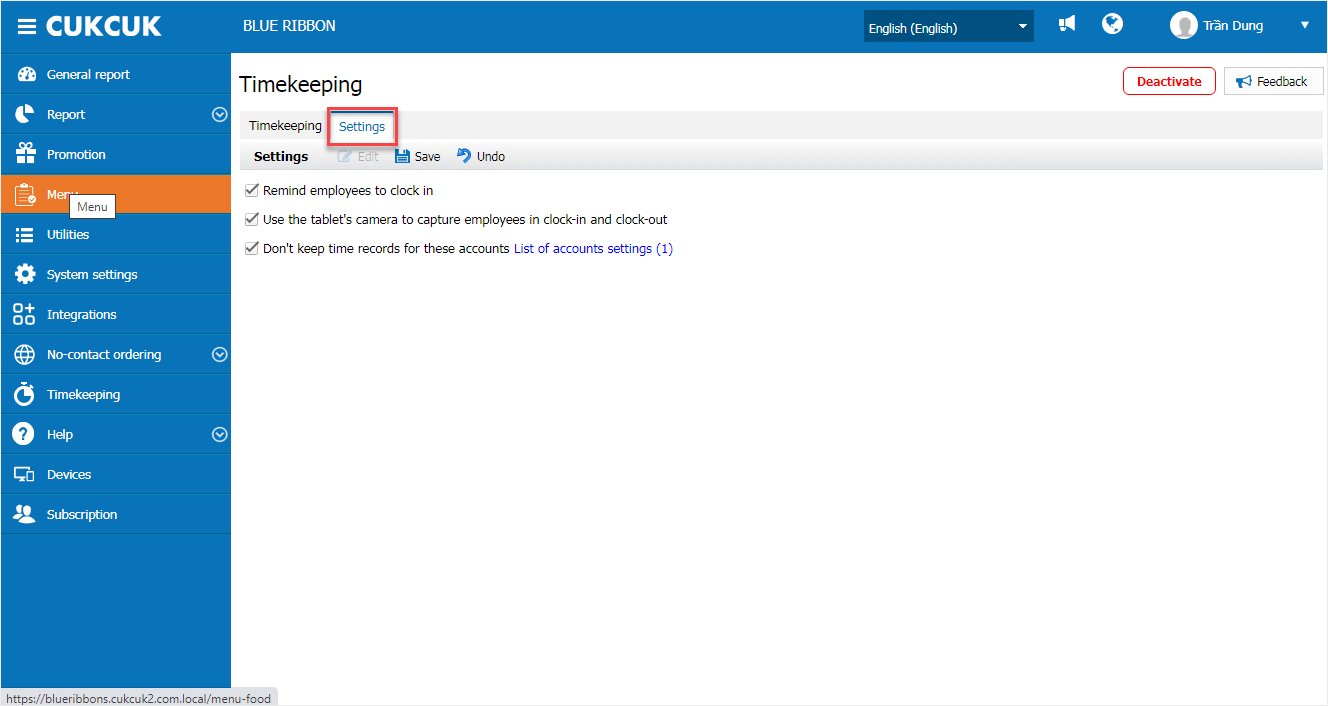
4. Chọn Tab Timekeeping để xem chi tiết bảng công của tất cả nhân viên trong nhà hàng
- Chọn khoảng thời gian, sau đó nhấn Load data.
- Chương trình hiển thị tổng giờ làm và chi tiết giờ chấm công theo từng ngày của từng nhân viên như ảnh dưới đây.
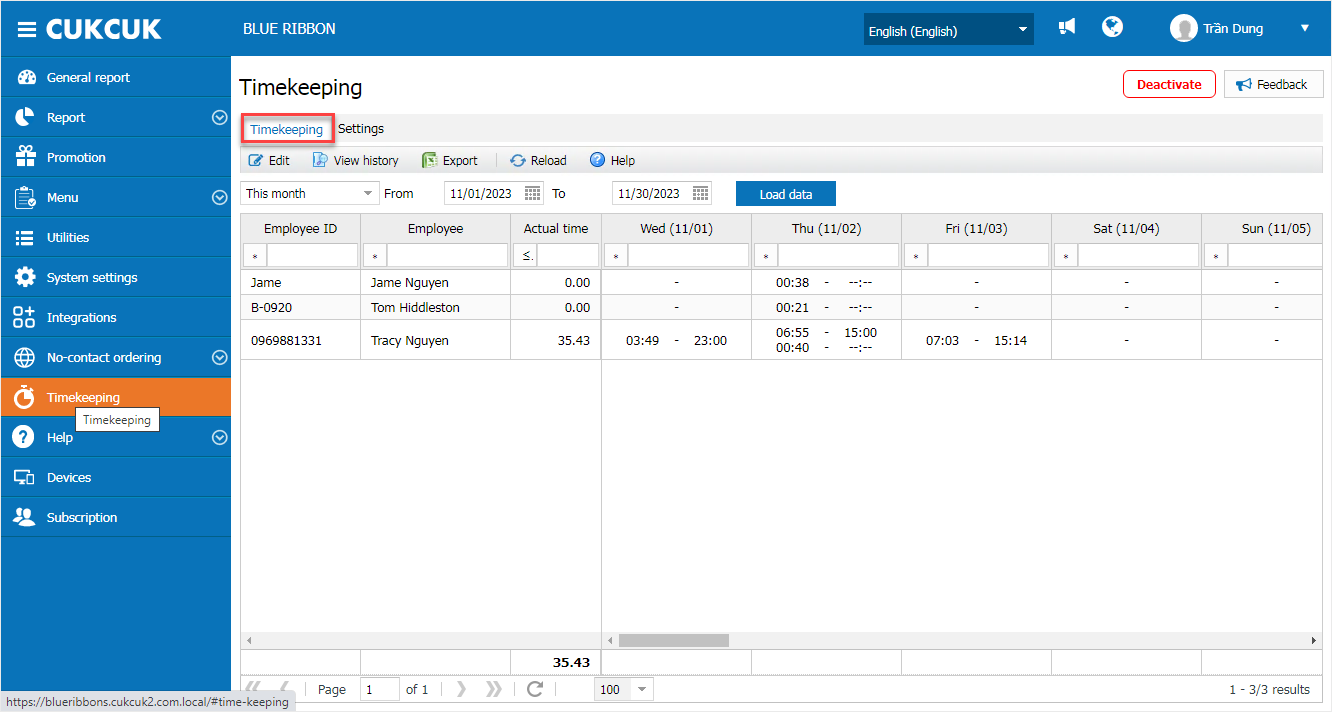
Lưu ý: Chỉ được phép xem bảng công tối đa của 1 tháng (31 ngày), trường hợp nhà hàng chọn khoảng thời gian lớn hơn trên màn hình hiển thị cảnh báo Your date range cannot exceed a month. Try a smaller range.
5. Cập nhật lại dữ liệu
Chọn dòng nhân viên cần sửa và nhấn vào Edit để thực hiện điều chỉnh nếu xảy ra sai lệch thời gian.
- Nhấn Add row/Delete row để thêm/xóa thời gian Clock in-Clock out
- Nhập lý do chỉnh sửa Clock in-Clock out
Sau đó, nhấn Save
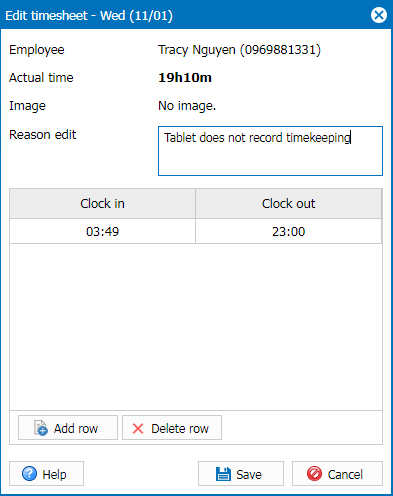
6. Nhấp vào biểu tượng ![]() để xem lại lịch sử chỉnh sửa bảng công của tất cả nhân viên tại nhà hàng.
để xem lại lịch sử chỉnh sửa bảng công của tất cả nhân viên tại nhà hàng.

3.2. Nhân viên thực hiện chấm công đầu ca và cuối ca làm việc
3.2.1. Clock-in
Để thực hiện chấm công, nhân viên thực hiện:
– Đăng nhập vào phần mềm bán hàng PC
Trường hợp 1: Nhà hàng có thiết lập Remind employees to clock in tại mục Timekeeping/Settings trên trang quản lý
– Trên màn hình hiển thị thông báo Clock in, nhấn Clock in để xác nhận chấm công
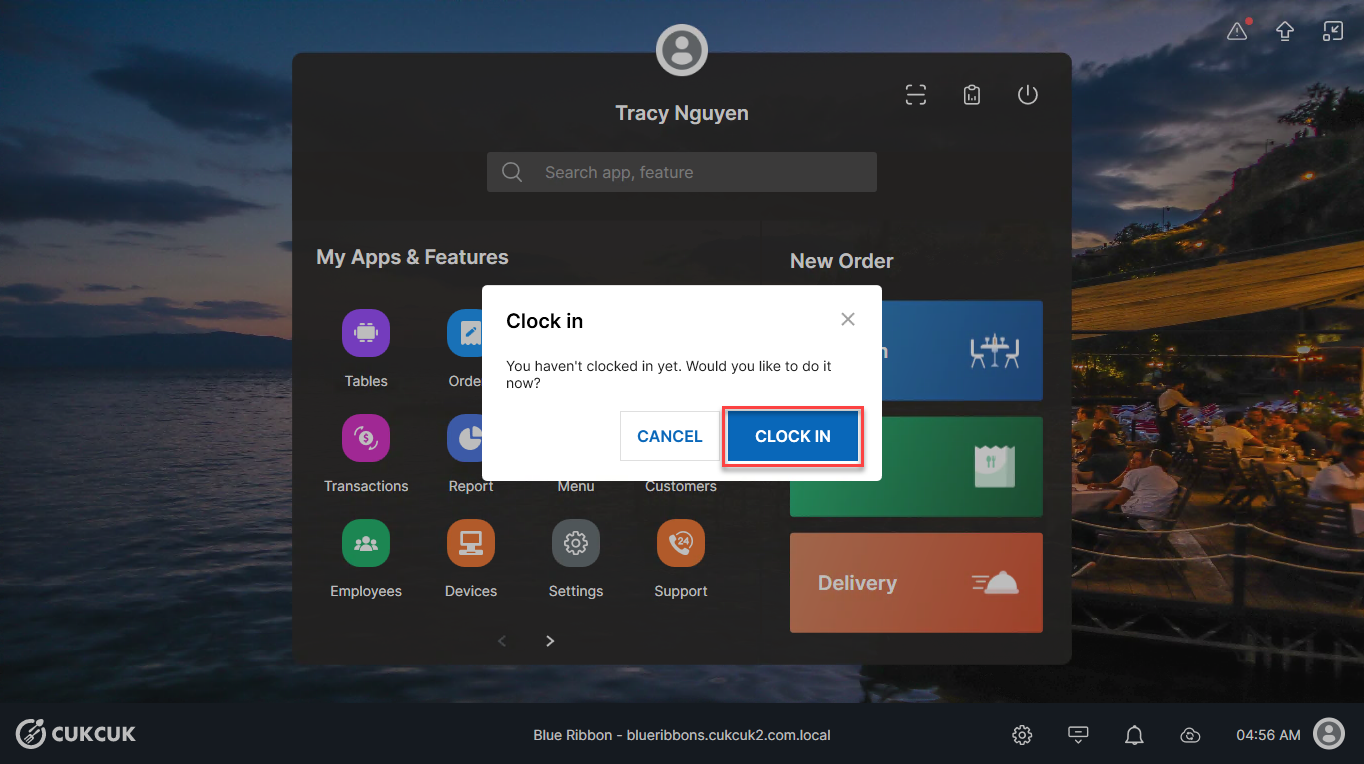
– Màn hình hiển thị thông báo Clock in thành công
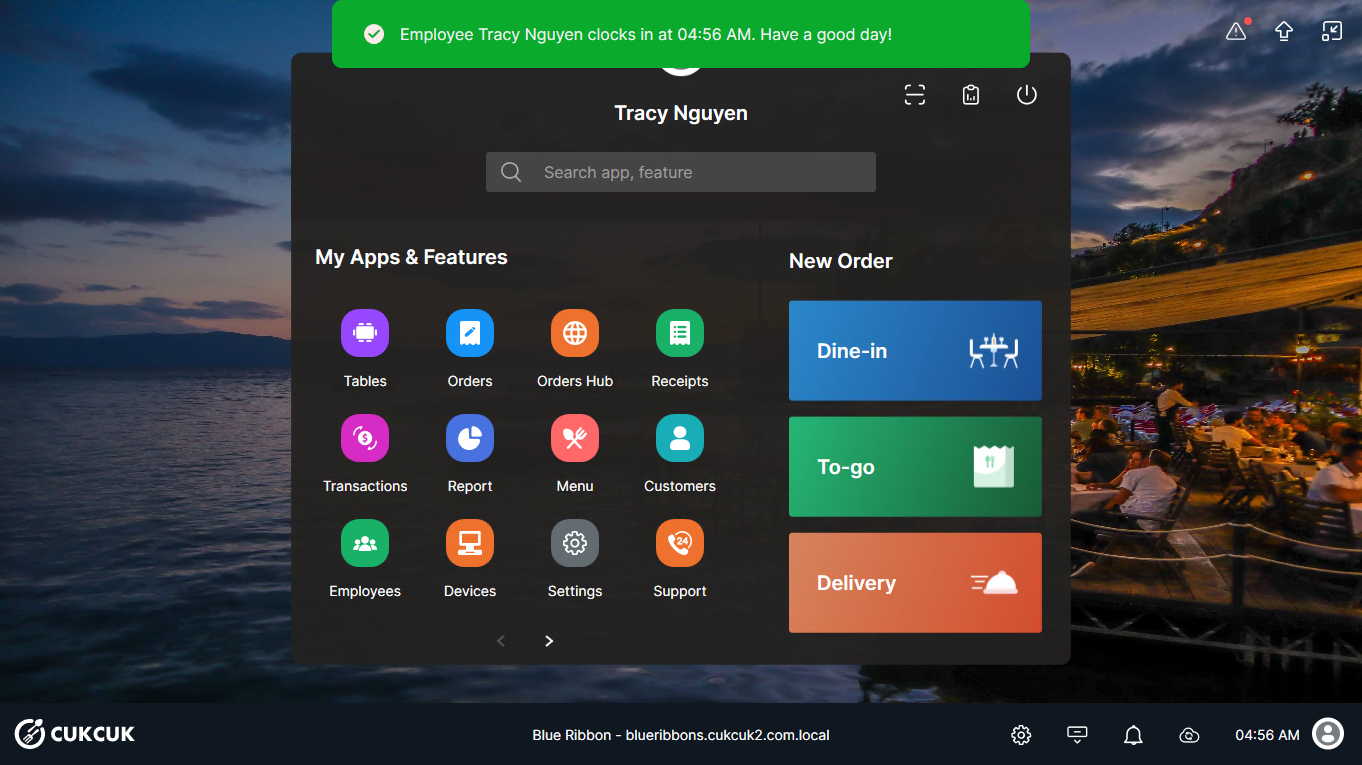
Trường hợp 2: Nhà hàng không thiết lập Remind employees to clock in tại mục Timekeeping/Settings trên trang quản lý
– Trên màn hình chính, nhấn vào Clock-in/out
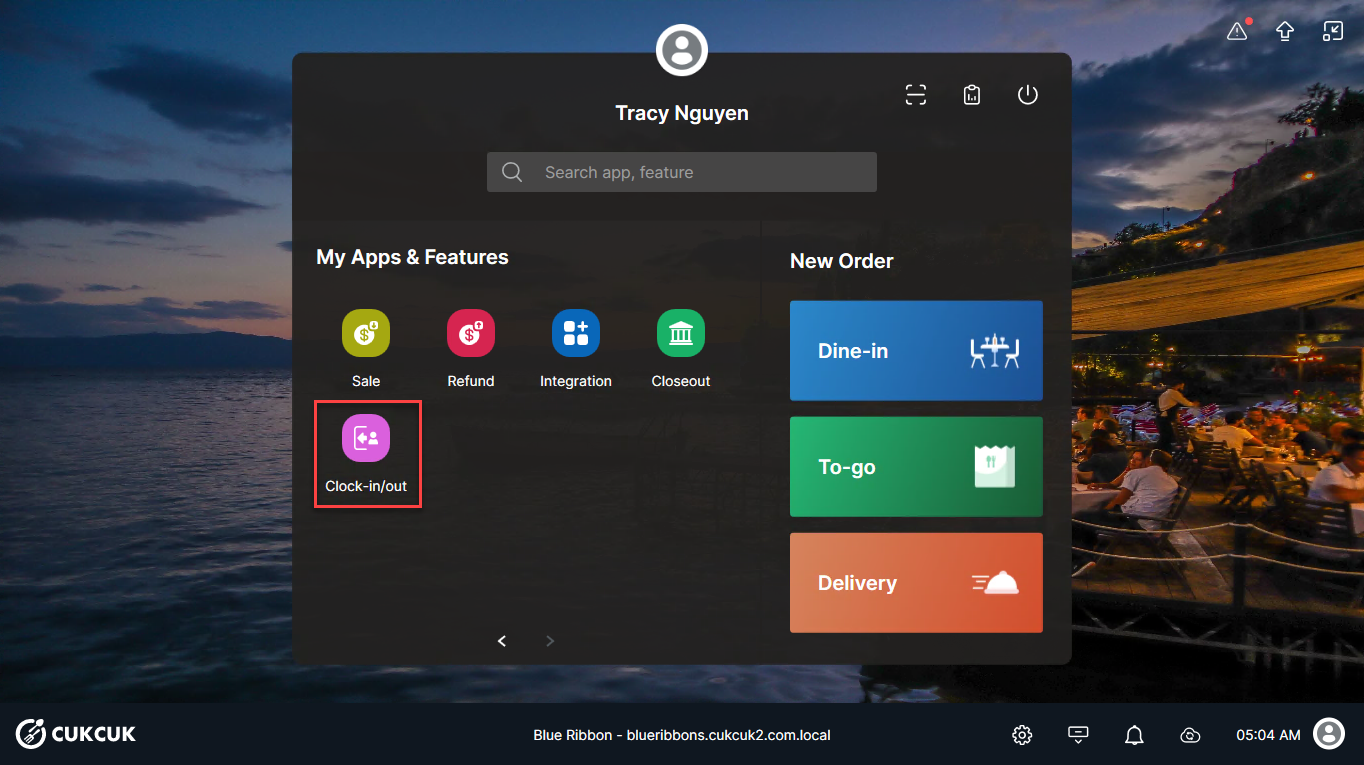
– Tại màn hình Clock-in/Clock-out, nhấn Clock in để xác nhận chấm công
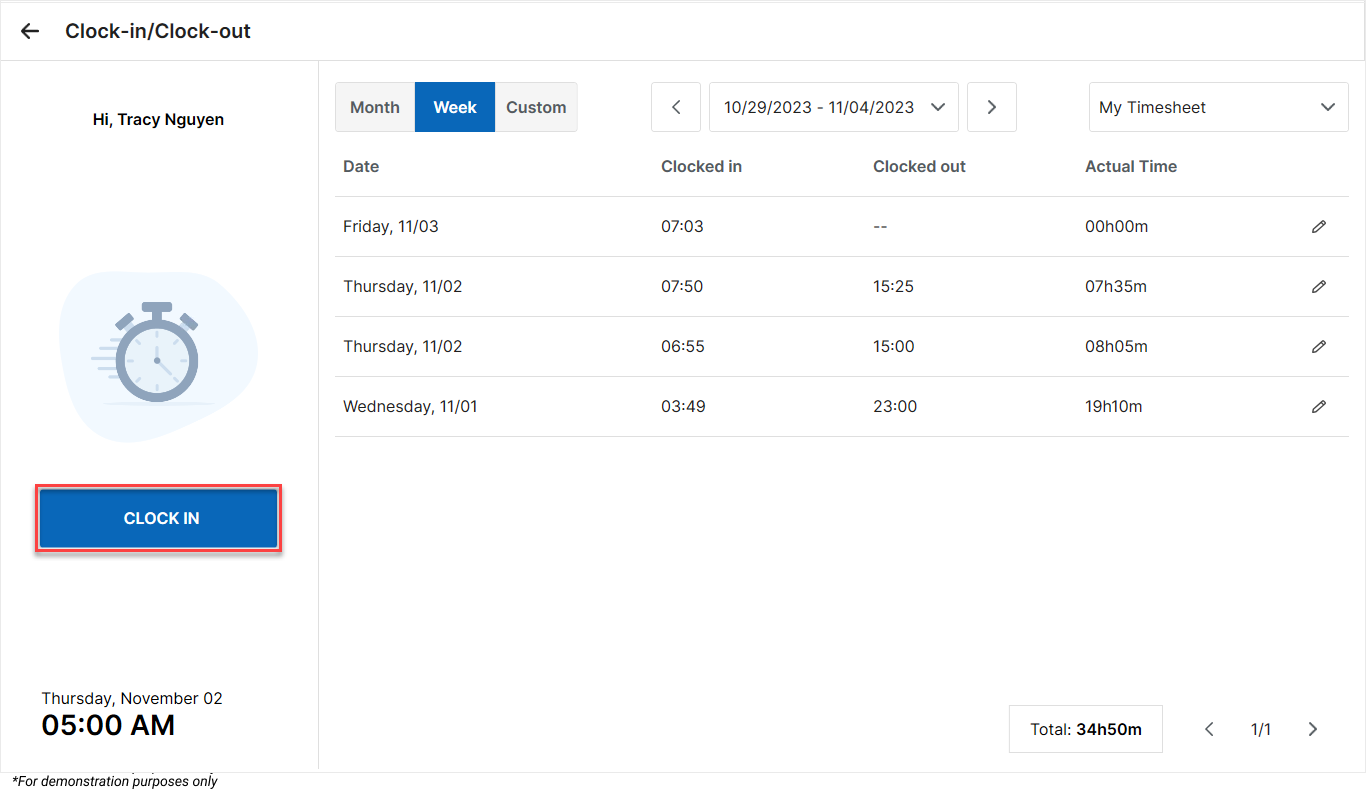
– Màn hình hiển thị thông báo Clock-in thành công
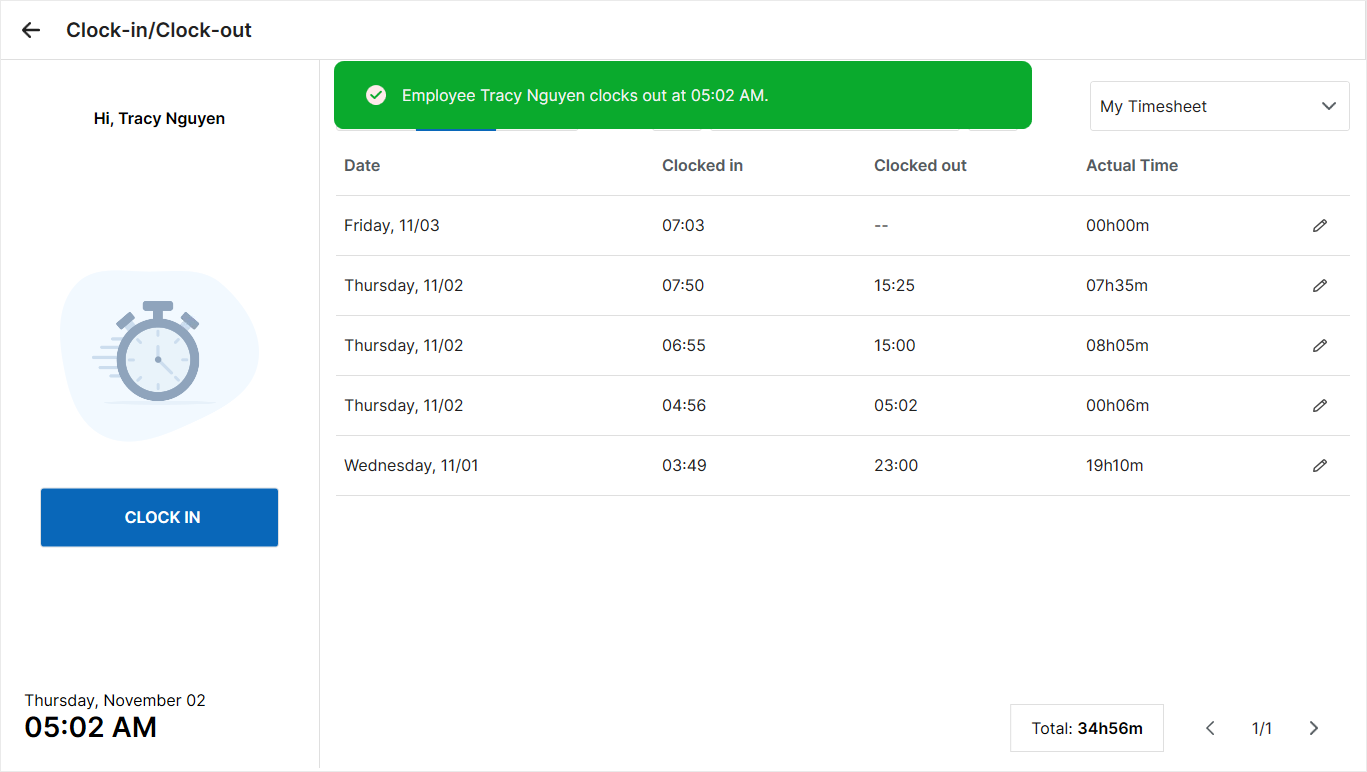
3.2.2. Clock-out
Cuối ca làm việc, nhân viên thực hiện tương tự để Clock-out
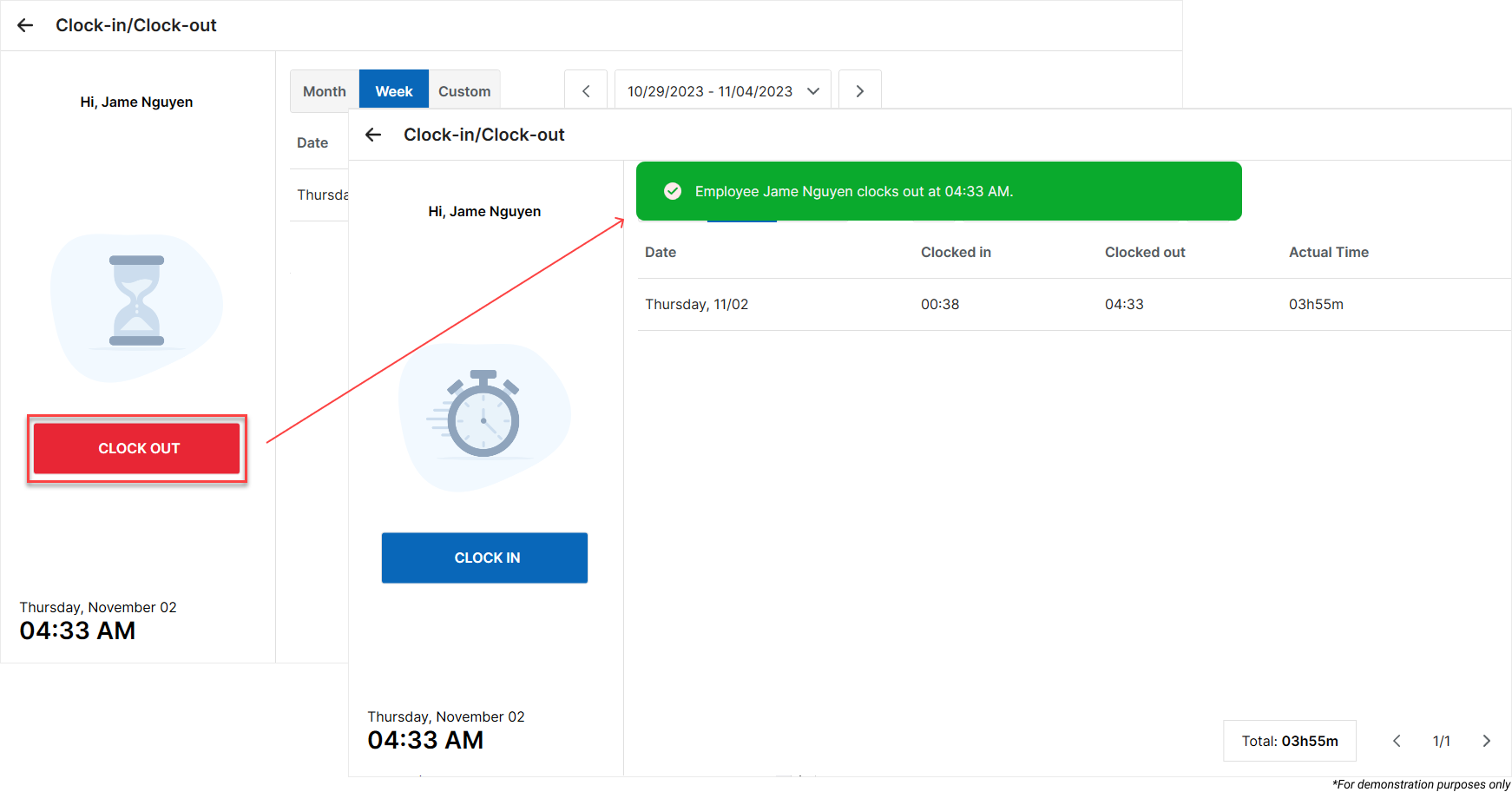
3.2.3. Chỉnh sửa thông tin chấm công
Với nhân viên được phân quyền Timekeeping tại danh mục Quản lý vai trò, nhân viên có thể:
- Xem được lịch sử chấm công của chính mình và chỉnh sửa lịch sử chấm công của nhân viên khác.
- Chỉnh sửa giờ chấm công của chính mình và nhân viên khác
Nhấn vào biểu tượng ![]() để thực hiện điều chỉnh sửa nếu chưa Clock-out hoặc có xảy ra sai lệch thời gian.
để thực hiện điều chỉnh sửa nếu chưa Clock-out hoặc có xảy ra sai lệch thời gian.
Sau đó, nhấn Done để lưu lại thiết lập.
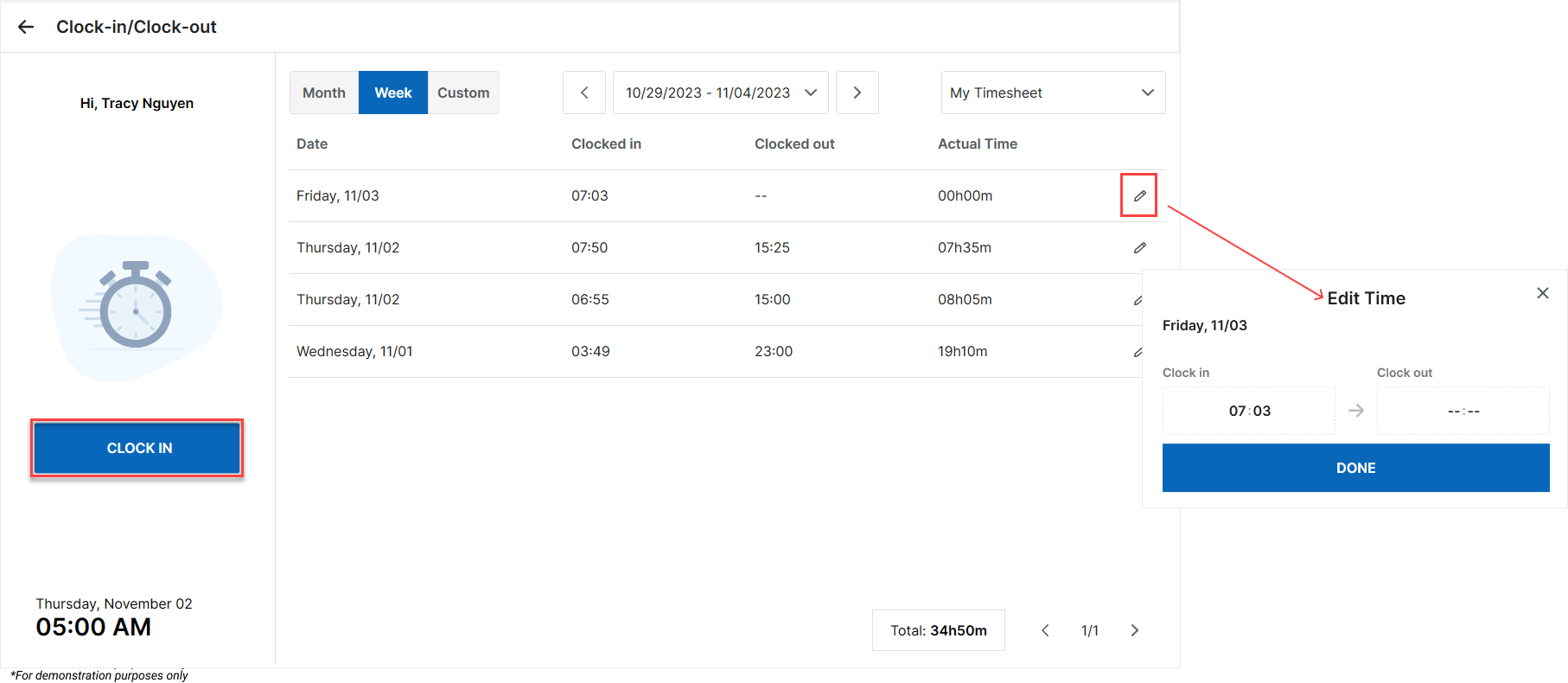
Ngoài ra, CUKCUK đã đáp ứng tính năng chấm công dành cho nhân viên trên Ứng dụng Tablet: Các thao tác thực hiện tương tự như trên phần mềm bán hàng PC.
IV. LƯU Ý
|
CÁC THIẾT LẬP TRÊN WEBSITE |
MIÊU TẢ |
| 1. Thiết lập Remind employees to clock in. | Sau khi đăng nhập phần mềm bán hàng PC, màn hình hiển thị thông báo, cho phép nhân viên thực hiện clock in để xác nhận chấm công. |
| 2. Thiết lập Use the tablet’s camera to capture employees in clock-in and clock-out. | Cho phép nhà hàng sử dụng máy ảnh để ghi nhận thời gian chấm công của nhân viên khi đăng nhập vào app bán hàng. |
| 3. Thiết lập Don’t keep time records for these accounts List of account settings. | Cho phép nhà hàng chọn danh sách nhân viên không ghi nhận chấm công khi đăng nhập vào phần mềm/App bán hàng.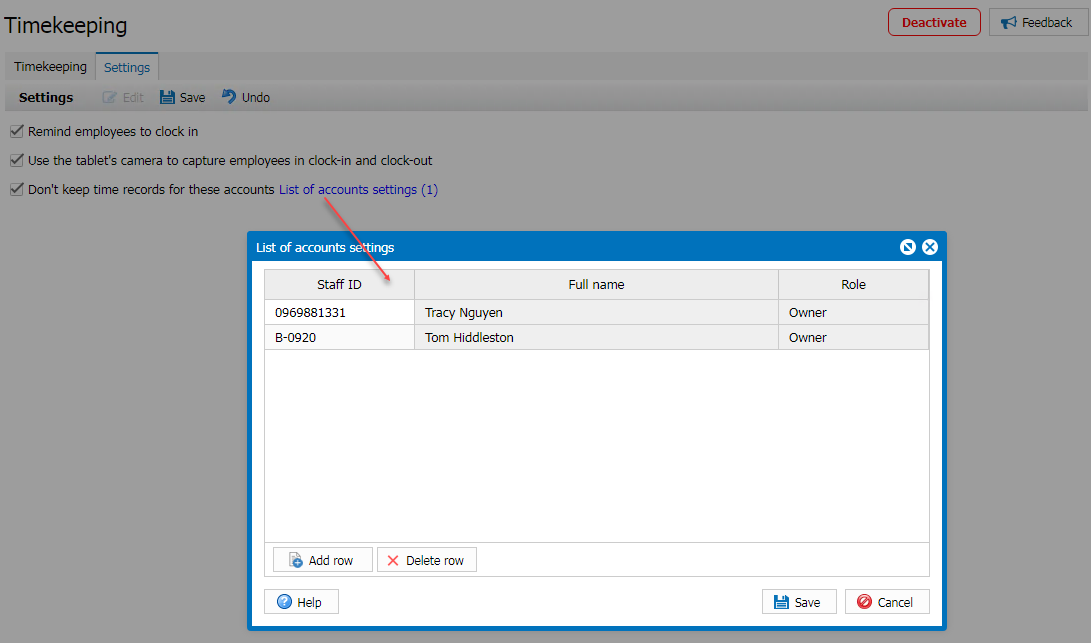 |
Chúc Anh/Chị thực hiện thành công!






